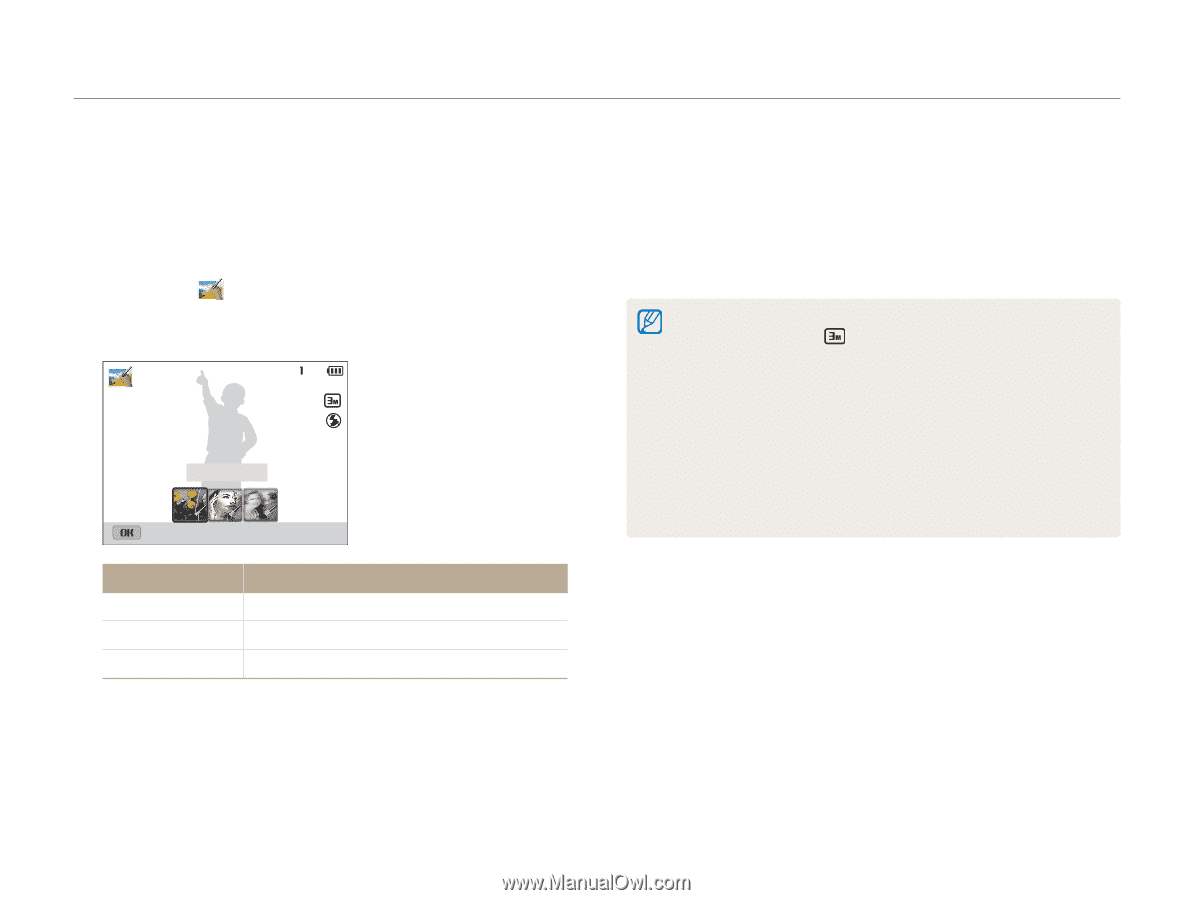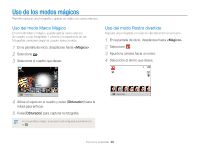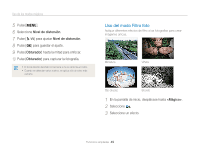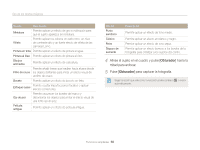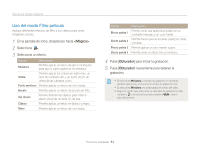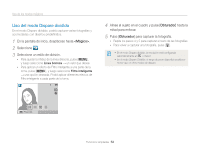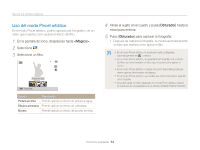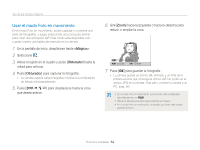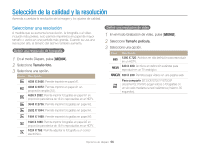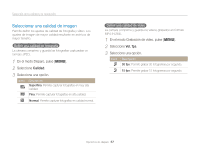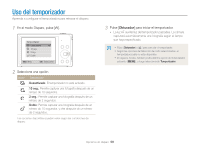Samsung ST200F User Manual Ver.1.0 (Spanish) - Page 54
Uso del modo Pincel artístico
 |
View all Samsung ST200F manuals
Add to My Manuals
Save this manual to your list of manuals |
Page 54 highlights
Uso de los modos mágicos Uso del modo Pincel artístico En el modo Pincel artístico, podrá capturar una fotografía y ver un vídeo que muestra cómo aplicar el efecto de filtro. 1 En la pantalla de inicio, desplácese hasta . 2 Seleccione . 3 Seleccione un filtro. Pintura en tinta Panel des. Opción Descripción Pintura en tinta Permite aplicar un efecto de pintura al agua. Dibujos animados Permite aplicar un efecto de caricatura. Boceto Permite aplicar un efecto de boceto en tinta. 4 Alinee el sujeto en el cuadro y pulse [Obturador] hasta la mitad para enfocar. 5 Pulse [Obturador] para capturar la fotografía. • Después de capturar la fotografía, se iniciará automáticamente el vídeo que muestra cómo aplicar el filtro. • En el modo Pincel artístico, la resolución está configurada automáticamente en o menor. • En el modo Pincel artístico, se guardarán la fotografía con el efecto de filtro, así como también el vídeo que muestra cómo aplicar el efecto. • En el modo Pincel artístico, el rango de zoom disponible podría ser menor que en otros modos de disparo. • En el modo Pincel artístico, es posible que tome más tiempo guardar una fotografía. • No podrá cargar un vídeo capturado en el modo Pincel artístico a través de la función de red inalámbrica de la cámara. (ST200F/ST201F/ST205F) Funciones ampliadas 53